当系统弹出“找不到指定的文件”提示时,往往意味着底层文件调用失败,某些预设路径或依赖资源未被正确加载。 表面上看似简单,实则可能涉及文件结构、系统依赖,甚至硬件健康状态。要彻底解决这一故障,需要从根源探查原因,并采取针对性措施。

一、常见原因分析
电脑提示“找不到指定的文件”的常见原因包括以下几方面:
1、文件被误删或移动:用户操作或清理软件误删了系统关键文件,导致路径失效。
2、系统运行库缺失:部分软件依赖运行库(如 VC++、DirectX 等),一旦缺失对应 DLL 文件就会报错。
3、注册表残留引用:卸载不彻底导致注册表中留下错误路径。
4、硬盘坏道或逻辑错误:存储设备损坏导致文件丢失或无法读取。
5、病毒或安全软件误报:安全软件隔离正常文件,或病毒破坏了路径。
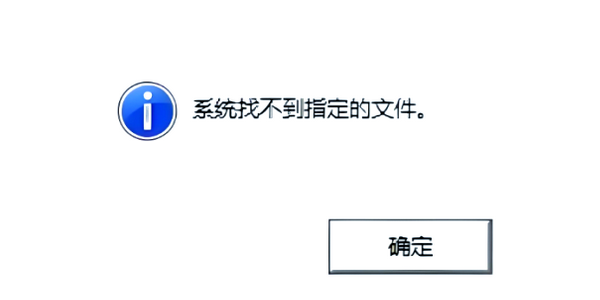
二、解决方案
1、检查路径是否正确
运行程序时遇到错误,首先确认目标文件是否存在于对应路径。可手动复制路径到资源管理器中验证,必要时重新安装程序或修复快捷方式。
2、补全缺失的运行库
很多软件依赖运行库组件(如 Microsoft Visual C++),一旦 DLL 文件缺失就会报错。可通过下载安装缺失的运行库或补丁来解决。
3、使用系统文件检查工具
部分系统文件可能因更新或操作异常而损坏。可使用 Windows 自带的系统文件检查工具:
① 以管理员身份打开命令提示符,输入命令:sfc /scannow。
② 等待扫描与修复完成,过程中请勿中断。
③ 若无法修复,系统会提示使用 DISM 工具修复镜像。
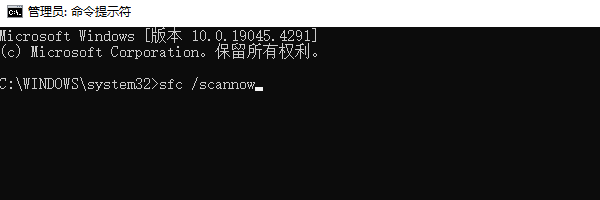
4、清理注册表无效项
注册表残留错误路径也是常见原因。可通过注册表编辑器(regedit)进行排查:
例如:
HKEY_LOCAL_MACHINE\SOFTWARE\Microsoft\Windows\CurrentVersion\Run
HKEY_CLASSES_ROOT
谨慎修改,避免误删有效项。
5、检查磁盘错误
硬盘错误可能导致文件无法读取。可在命令提示符中输入:
chkdsk C: /f /r
将 C: 替换为目标分区,执行后重启系统,Windows 会自动检测并修复文件系统错误。
三、总结与进一步优化建议
通过以上方法,“找不到指定的文件”问题大多数情况下都能得到解决。但如果在排查过程中遇到更复杂的情况,例如驱动缺失、网卡、显卡、蓝牙、声卡等硬件相关错误,建议优先借助 【驱动大师】软件进行检测和修复。
借助【驱动大师】软件远程服务,如果上述方法无法彻底解决问题,可以使用【驱动大师】的远程优化服务。 专业工程师将帮助清理系统垃圾、优化启动项、转移系统缓存文件,并在此过程中检测并修复网卡、显卡、蓝牙、声卡等驱动问题,确保电脑性能恢复到最佳状态。




